时间:2016-02-15 13:15 来源: 我爱IT技术网 编辑:52追风
欢迎您访问我爱IT技术网,今天小编为你分享的PS教程是:【PS快速制作炫丽花朵】,下面是详细的讲解!
PS快速制作炫丽花朵
本教程向大家介绍如何快速制作炫丽花朵,大家看到效果了吗,很炫啊其实制作方法也很简单。主要是利用CTRL+SHIFT+ALT连续点击T快捷键制作的,具体方法请看下面教程:

效果图 第一步:新建画布填充黑色,用椭圆工具按着SHIFT+ALT拉出正圆,如下图
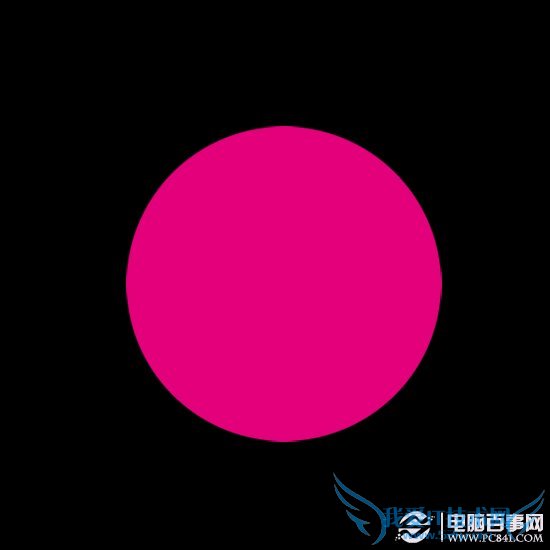 第二步:按CTRL+J复制图层1,载入副本的选区,然后点击图层1执行CTRL+J复制,关掉图层1和副本的眼睛,得到相交部分,如下图
第二步:按CTRL+J复制图层1,载入副本的选区,然后点击图层1执行CTRL+J复制,关掉图层1和副本的眼睛,得到相交部分,如下图
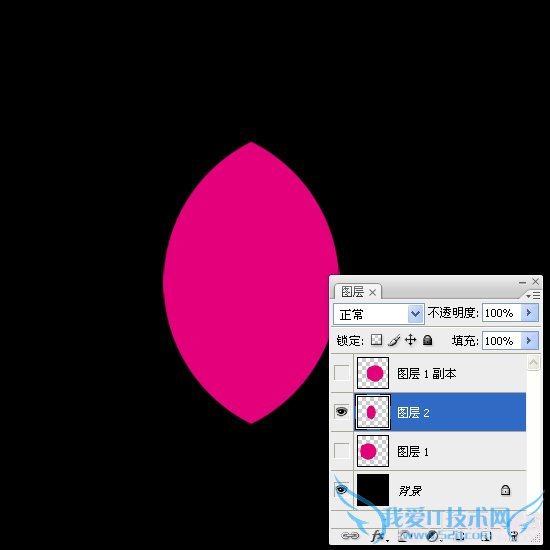
第五步:选中图层CTRL+T执行自由变换,将固定点选中“下中点”旋转角度为20°,如下图
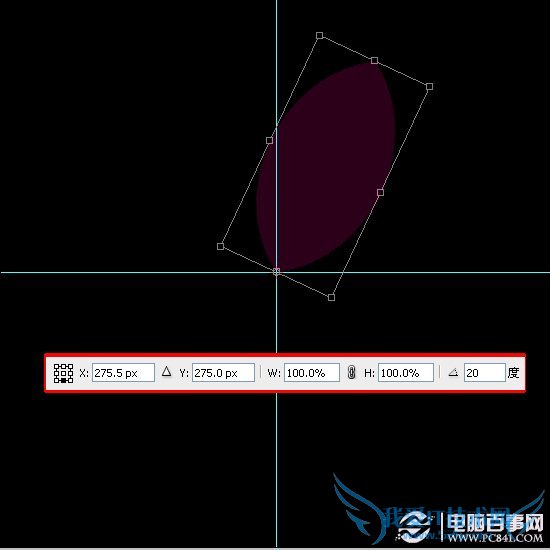 第六步:然后按住CTRL+SHIFT+ALT不动,连续点击T,如下图
第六步:然后按住CTRL+SHIFT+ALT不动,连续点击T,如下图



此时的花朵的效果就出来了,我们在多复制一些花朵,调整一下花朵的颜色,就可以了很漂亮吧!

关于PS快速制作炫丽花朵的机友互动如下:
相关问题:
答: >>详细
相关问题:
答: >>详细
相关问题:
答: >>详细
- 评论列表(网友评论仅供网友表达个人看法,并不表明本站同意其观点或证实其描述)
-
